光回線を引いた
2015年3月末にフレッツ光に申し込みました。
そして光回線が開通したのが4月の中旬。
だいたい申し込んでから2週間程度で開通する事が出来ました(^-^)w
いやー、光回線速いですね!!!
フリーランスになって在宅ワークがメインになったので、自宅の回線は速いに越した事はないという事で、ADSLから光回線に乗り換えました。
キャッシュバックの約7万円は1年後に郵便で届きます。
「2015年3月末でフレッツ光の高額キャッシュバックが終わるかも!?」
という噂もあったので3月末ギリギリでしたが申し込みましたが、この噂は本当だったようで2015年4月以降は価格.comの光回線のキャッシュバック金額が激減しています(T_T)
私が加入した時に68,100円の高額キャッシュバックをくれたBIGLOBEですが、2015/5/9現在は1万円のキャッシュバックになっています(>_<)
これはフレッツ光が光回線を卸すようになり「ドコモ光」とかが出来る様になった影響で、それまで販売店に回していた販売奨励金を無くしたのが原因です。
今後はもう「光回線を引いて高額キャッシュバックをもらう」というのはフレッツ光では聞かない話になりそうです。
いやー、なんとかギリギリで高額キャッシュバックをもらえる内に光回線に乗り換えられて良かったです(^-^;
スマホdeひかり電話
皆さん、「スマホdeひかり電話」ってご存知ですか?
「スマホをひかり電話の子機として使っちゃおう!」というものです。
私も知らなくて、下記の記事を読んで知りました。
これを使うと、自宅にいる時にスマホをひかり電話の子機として電話を掛ける事が出来る様になって、色々とメリットも多いので使ってみる事に♪
ちなみにスマホdeひかり電話はNTTの公式サービスです(^-^)w
NTT東日本が下記。
スマホdeひかり電話 | ひかり電話(光IP電話) | フレッツ光公式 | NTT東日本 | 光回線のインターネット接続ならFLET'S光
「スマホdeひかり電話」なら、ご自宅ではスマホをひかり電話の電話機としてご利用いただけます。
スマホからひかり電話の通話料金で電話がかけられるほか、スマホの使い勝手はそのままで大変便利。
「外ではスマホ、家ではひかり電話」。利用シーンを賢く使い分けて「スマホdeひかり電話」生活をはじめませんか?
NTT西日本が下記。
でわでわ実際に導入する手順を見て行きましょう(^-^)/
スマホdeひかり電話 導入手順
【スマホdeひかり電話 導入手順】
- ホームゲートウェイにログインする
- 内線設定で子機としてスマホを登録する
- スマホにひかり電話用アプリをダウンロードする
- アプリにひかり電話設定を登録する
- アプリで電話する
という手順になります。
1つ1つ見て行きましょう♪
1.ホームゲートウェイにログインする
ホームゲートウェイ(HGW)にログインして繋ぐ必要があります。
ホームゲートウェイとは光回線を通してインターネットに繋いだり、ひかり電話を使えたり、無線LANが使えたりと複合的な機能を載せた機械です。
レンタル機器仕様 | フレッツ 光ネクスト ギガファミリー・スマートタイプ(戸建て向け) | フレッツ 光ネクスト | フレッツ光公式 | NTT東日本 | 光回線のインターネット接続ならFLET'S光
写真で見るとこんな感じ。

これは我が家に導入されているホームゲートウェイの「PR-500MI」です。
更に無線LANも利用しているので上に無線LANカード(?)がポコッと飛び出ています。
ホームゲートウェイに繋ぐためには、http://192.168.1.1/又はhttp://ntt.setup/のURLをブラウザに入力して開きます。
接続は有線LANで繋ぐ場合には「Windows」と「Mac OS X」が繋げますが、無線LAN(Wi-Fi)で繋ぐ場合には「Windows」しか繋ぐ事が出来なくて、「Mac OS X」では繋げないそうなのでご注意ください。
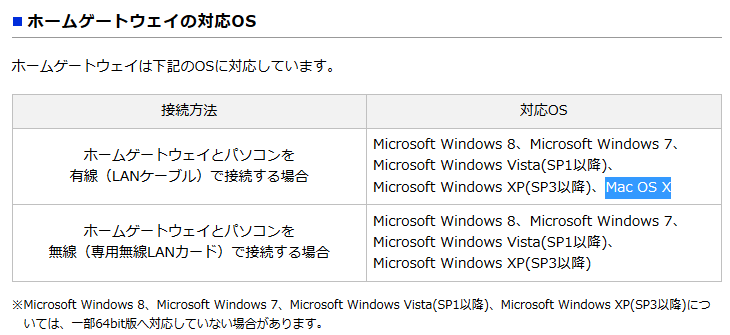
ホームゲートウェイのURLにアクセスすると下記の様なダイアログが出てユーザー名とパスワードの入力を求められます。

ログインのユーザー名は「user」で、パスワードは「0000」、「user」、「admin」のいずれかが設定されている場合が多いそうです。
どれかの組み合わせでログインして下さい。
ホームゲートウェイにログインすると下記の様な画面になります。
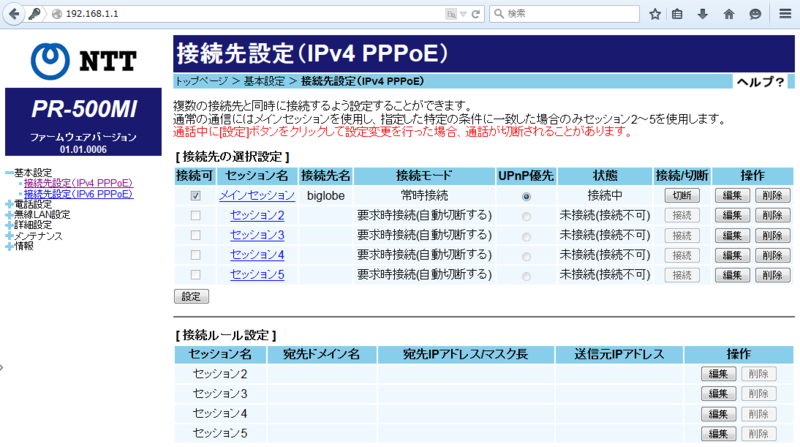
ホームゲートウェイの機種やバージョンの違いによっては少し違う部分があるかもしれませんが、大きくは変わりませんので参考にして下さい。
我が家のホームゲートウェイはPR-500MIのファームウェアバージョンが「01.01.0006」でした。
光回線の導入時期やNTT東日本、NTT西日本の違いによって変わるかと思います。
2.内線設定で子機としてスマホを登録する
では次にホームゲートウェイ側で内線設定をします。
スマホを内線の子機として設定する事が出来ます。
左側のメニューから「電話設定」→「内線設定」を選びます。

内線番号1と2に「アナログ端末」が設定済みだと思います。
これはホームゲートウェイの背面にあるアナログポートを指しています。
今回は内線番号3にスマホ(iPhone5s)を登録してみたいと思います(^-^)w
内線番号3の行の右端にある「編集」ボタンを押します。
すると下記の様な画面が出てきます。

ニックネームだけをスマホ名等を入力して、どのスマホ(誰のスマホ)なのかを分かる様にしておきます。
他は初期値のままでも良いです。
ユーザーIDとパスワードはスマホ側の登録で必要になりますが、後から表示出来ますのでメモしなくても大丈夫です。
| 項目 | 設定内容 |
|---|---|
| 内線番号 | 3 |
| ニックネーム | スマホ名称を入力 |
| 端末属性 | 通常端末 |
| MACアドレス | 入力しなくて良い |
| ダイジェスト認証 | 行う |
| ユーザID | 0003 |
| パスワード | 初期値のまま |
左下にある「設定」ボタンを押します。
すると「正常に処理が完了しました。」というダイアログが表示され、設定が保存されます。
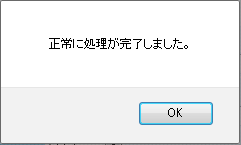
3.スマホにひかり電話用アプリをダウンロードする
ここでようやくスマホの出番です。
普通に電話機能だけを使う場合にはNTT東日本のサイトでも紹介されている「AGEphone」(エイジフォン。最初アゲフォンと読んだのは内緒(^^;)を使うのが良いと思います。
iPhone版は下記。
Android版は下記。
https://play.google.com/store/apps/details?id=com.ageet.AGEphone&hl=ja
テレビ電話も使いたい人は「LivyTalk」(リビィトーク)というアプリが良いそうですが、今回は割愛します。
4.アプリにひかり電話設定を登録する
スマホのアプリ設定をする前に、スマホを3GやLTEのモバイル回線ではなくて、無線LANのWi-Fiで接続する様にして下さい。
自宅の光回線のホームゲートウェイのWi-Fiに繋いだ状態でAGEphoneを起動できる様にします。
では、AGEphoneを起動してみます。
AGEphoneをすると最初に利用する電話サービスを選択する事になります。
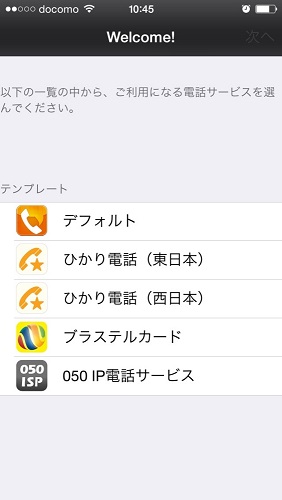
今回は「ひかり電話(東日本)」を選びます。(NTT西日本の方は「ひかり電話(西日本)」を選んで下さい)
するとWi-Fi接続していると勝手に先ほどの子機設定した内線番号3の設定が自動で読みこまれます。
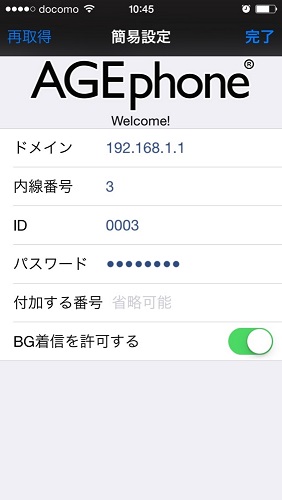
これだけでスマホの設定は終わりです。
簡単ですよね(^-^)w
自動でうまくいかなかった方やAndroidの方は、下記記事の手動設定方法を参考にしてドメインや内線番号、ID、パスワード等を設定して下さい。
5.アプリで電話する
でわ実際に電話をかけてみましょう!
AGEphoneの左下の「キーパッド」を押せば普通に電話番号を入力して電話を掛けられます。
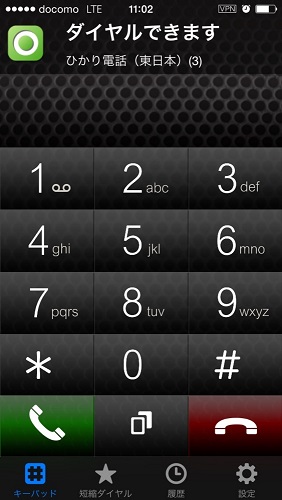
又は「短縮ダイヤル」を選ぶと「アドレス帳からダイヤル」が選べますので、スマホの電話帳を呼び出して一覧の中から選んで電話を掛ける事も出来ます(^-^)w
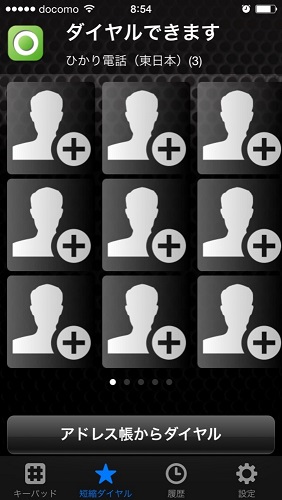
試しに自分のiPhone5sにAGEphoneを利用して電話を掛けたら、家の電話番号で電話がかかってきました!
電話番号発信通知も普通に出来るんですね(^-^)w
スマホdeひかり電話の利点
これで自宅にいる時にはスマホを家の電話の子機として使う事が出来る様になりました。
スマホdeひかり電話のメリットとしては、クリアな音質の電話が掛けられる事と電話代金が安くなる事でしょう。
050のIP電話やLINE電話などは安いですが、音質が悪いですし音声の遅延が発生したりします。
その点、スマホdeひかり電話を使った場合にはクリアな音質でしかも遅延なしで電話を掛けられます。
電話代金も安くなります。
ひかり電話の子機としてスマホを使いますので、当然ひかり電話の電話料金になります。
電話料金の一覧は下記。

固定電話には全国どこでも3分8円、ドコモの携帯電話には1分16円、auとSoftBankの携帯電話には1分17.5円で掛けられます。
通話料・通信料 | ひかり電話(光IP電話) | フレッツ光公式 | NTT東日本 | 光回線のインターネット接続ならFLET'S光
スマホで掛けた場合には30秒20円、1分40円かかっている事を考えると大分安くなります。
私は海外IP電話サービスを使っているので、価格的には更に安いですが音質がイマイチなのと音声遅延が1秒程度あるので、今後在宅の仕事で使う時にはスマホdeひかり電話を利用しようと思います(*^_^*)w
まとめ
- 光回線でひかり電話を使っている人は、スマホをひかり電話の子機に設定できる
- スマホのアプリはAGEphoneを使う
- 電話料金をひかり電話の代金に下げる事が出来る
- 音質も良く遅延もなしで使い勝手が良い
連載目次:持ち歩ける光電話
 スマホdeひかり電話を導入しiPhone5sをひかり電話の子機にしました!
スマホdeひかり電話を導入しiPhone5sをひかり電話の子機にしました!- 外でも家電(いえでん)!ひかり電話を外出先でも使える「持ち歩ける光電話」の設定方法
- 持ち歩ける光電話で何が出来る?安くて高品質で緊急電話OKで地球の裏側からも掛けられる!
- スマホの電話番号維持費を月額100円にする方法!?こんな技があったのか!
- 【種明かし】持ち歩ける光電話のお話まとめ
- 持ち歩ける光電話へのブコメ議論。ビジネス利用やデメリットなど。
- 持ち歩ける光電話が持ち歩けなくなった!?急に繋がらなくなったその原因と対応策。
- 持ち歩ける光電話の動的IPアドレス変更対策!の途中まで(^^;ダイナミックDNSサービスの紹介。
- 【解決編】これで再び持ち歩ける!IPアドレスの変更への対応方法決定版!持ち歩ける光電話。







